Çevrimiçi ve Çevrimdışı En İyi İki APE - FLAC Dönüştürücüsü
APE olarak da bilinen Monke's Audio, benzeri olmayan mükemmel sıkıştırmaya sahip kayıpsız bir ses sıkıştırma algoritmasıdır. Kodlama sırasında ses verilerinin kaybını en aza indirir. Ancak bu formatın en büyük dezavantajı cihaz uyumluluğu ve lisans sorunudur. FLAC'tan farklı olarak, uyumluluğu dert etmeden farklı cihazlarda ve oynatıcılarda müziğinizi dinlemenin keyfini çıkarabileceksiniz.
Ayrıca, FLAC dosyaları, orijinal ses verileriyle aynı sesle orijinal ses boyutunu 50% - 60%'ye indirebilir. Bu formatın meta veri etiketlemeye, albüm kapak resmini düzenlemeye vb. izin vermesi ilgi çekicidir. Şimdi, APE dosyalarını FLAC olarak değiştirmenize rehberlik etmek için, aşağıda en iyilerinden bazıları verilmiştir. APE'den FLAC'a çevrimiçi ve bugün kullanabileceğiniz çevrimdışı dönüştürücüler. APE dosyalarınızı FLAC'a dönüştürmenize yardımcı olacak en iyisini seçin. Okumaya devam edin ve başlayın!
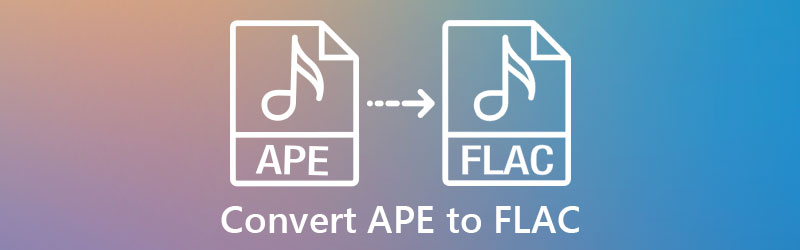

Bölüm 1. Kaliteyi Kaybetmeden APE'yi FLAC'a Dönüştürme
Vidmore Video Dönüştürücü APE'yi birkaç saniye içinde FLAC'a dönüştürebilen profesyonel ve güçlü bir yazılımdır. Birçok ses dosyasını dönüştürürken çok zaman kazanmanıza yardımcı olabilecek toplu dönüştürmeyi kolaylaştırır. Ayrıca, bu dönüştürücü MP4, AVI, FLAC, APE, OGG ve benzeri gibi birçok ses ve video formatını destekler. Ayrıca iPhone, Samsung, Huawei vb. destekleyen cihazınıza göre dönüştürme yapabilirsiniz. Bunun da ötesinde, program ihtiyaçlarınız için en uygun kaliteyi seçmenize ve ses parametrelerini tercih ettiğiniz kalite çıkışına uyacak şekilde ayarlamanıza olanak tanır. Aşağıdaki APE'den FLAC'a dönüştürücünün sürecine bir göz atın.
![]() Kayıpsız Dönüştürücü ile APE'yi FLAC'a Dönüştürün
Kayıpsız Dönüştürücü ile APE'yi FLAC'a Dönüştürün
- Ses dosyalarını 200'den fazla ses formatına dönüştürün.
- Ses dosyalarını kırparak, keserek, bölerek ve birleştirerek sesi düzenleyin.
- Program, tek ve toplu dönüştürme işlemleri sağlar.
- Windows ve Mac bilgisayarlarla tam uyumlu.

Adım 1. APE - FLAC Dönüştürücüyü Kurun
Tıklayarak Vidmore Video Converter'ı bilgisayarınıza yükleyin. Ücretsiz indirin düğmeler. Bilgisayarınıza veya cihazınızın işletim sistemine göre uygun indirme bağlantısını seçtiğinizden emin olun. Bundan sonra, programı kullanmaya başlamak için kurun ve başlatın.
Adım 2. APE sesini ekleyin
Uygulamayı başlattıktan sonra, Artı Ana arayüzdeki imzala düğmesini tıklayın ve dönüştürmek istediğiniz APE sesini ekleyin. Alternatif olarak, ses dosyasını yükleme alanına sürükleyip bırakabilirsiniz. İki veya daha fazla dosyayı dönüştürmek için Dosya Ekle düğmesine basın ve yazılıma başka bir ses yükleyin.
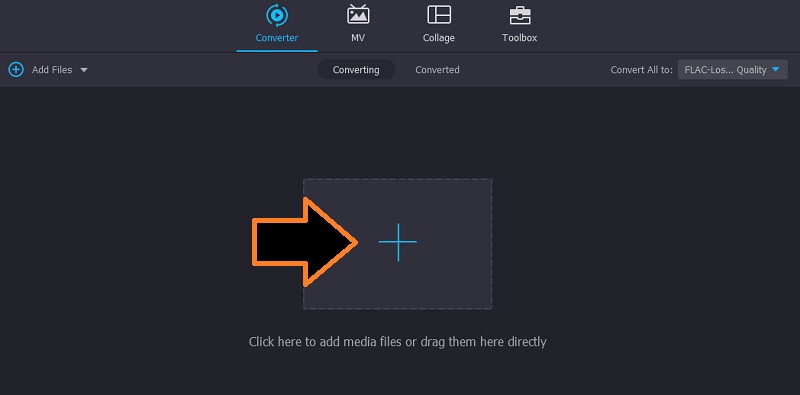
Adım 3. Çıkış ses formatı olarak FLAC'ı seçin
Şimdi, aç Profil açılır menüsüne tıklayarak menüsüne gidin. Ardından, şuraya gidin: Ses sekmesini seçin ve seçin FLAC sol taraftaki paneldeki çıkış ses formatı seçiminden, ardından ses profilinden.
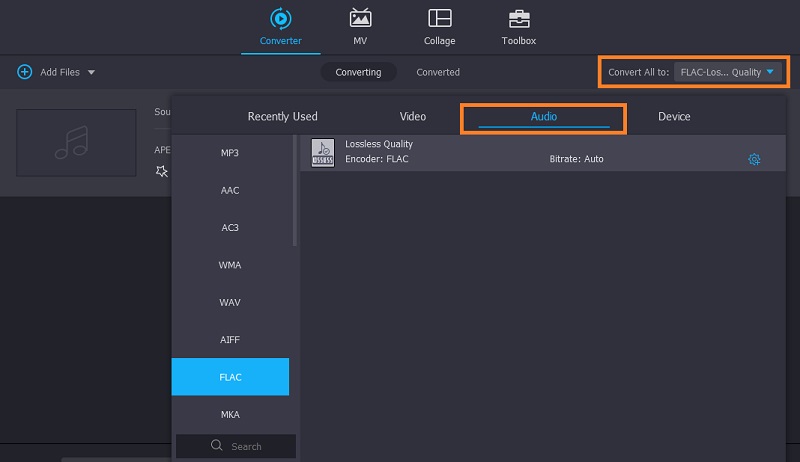
Adım 4. APE'yi FLAC'a Dönüştürün
Bu noktada, düğmesine basın Hepsini dönüştür APE'den FLAC'a dönüştürmeye başlamak için alttaki düğmeye basın. İşlem bittiğinde, ses çalmayı önizleyebileceğiniz bir klasör açılacaktır.
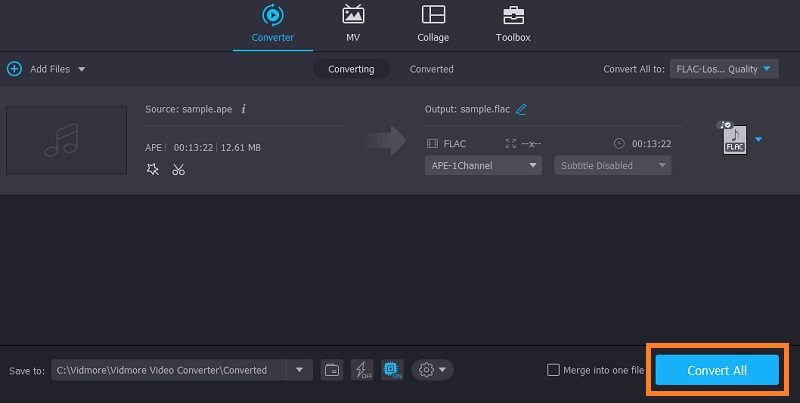
Bölüm 2. APE'yi FLAC Online'a Dönüştürme
APE'yi ücretsiz olarak FLAC'a dönüştürmeyi düşünüyorsanız, Vidmore Ücretsiz Video Dönüştürücü Çevrimiçi en uygun seçenektir. Diğer çevrimiçi dönüştürme hizmetlerinden farklı olarak, araç ücret almaz veya sayfaya reklam yerleştirmez. Görevinizi kesintiye uğratabilecek reklamlar konusunda endişelenmeden APE'yi FLAC'a ve diğer ses biçimlerine dönüştürebilirsiniz. Benzer şekilde, bu, birden fazla dosyayı dönüştürmeniz gerektiğinde veya aceleniz olduğunda mükemmel olan toplu dönüştürmeyi içerir. Bunların yanı sıra, çevrimiçi uygulamayı kullanmak için bir hesap açmanıza da gerek yoktur. Hızlı bir hızda dönüştürmek için iyi ve istikrarlı bir ağ bağlantısı gerektirebileceğini unutmayın. Bununla birlikte, aşağıda bu programı kullanma kılavuzu bulunmaktadır.
Adım 1. Ana web sayfasına gidin
Her şeyden önce, Vidmore Free Video Converter Online resmi web sitesine gidin. Basitçe bir tarayıcı açın ve programı arayın. Programı ilk kez kullanıyorsanız, uygulamanın başlatıcısının hızlı kurulumunu çalıştırmanız gerekecektir. O zaman, daha sonra gitmekte fayda var.
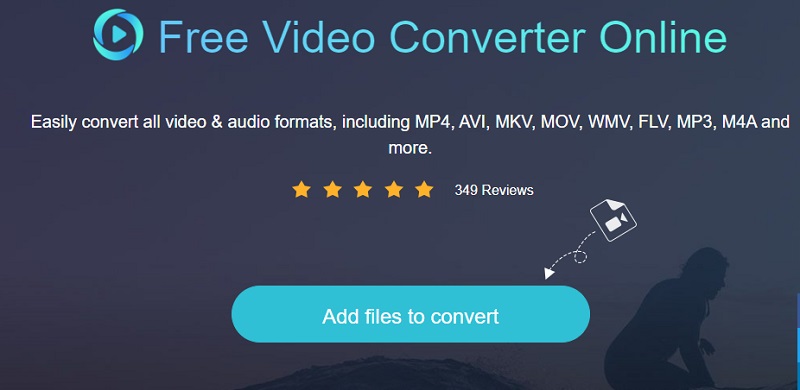
Adım 2. Dönüştürülecek dosyaları içe aktarın
Program başladığında, APE dosyasını bilgisayar klasörünüzden aşağıdakine tıklayarak yükleyin. Dönüştürülecek dosyaları ekleyin Programın ana sayfasındaki düğmesine basın. Tıklayarak istediğiniz kadar dosya yükleyebilirsiniz. Dosya Ekle dönüştürme arayüzünden düğmesine basın. Bu şekilde dosyaları toplu olarak yükleyebilir ve dönüştürebilirsiniz.
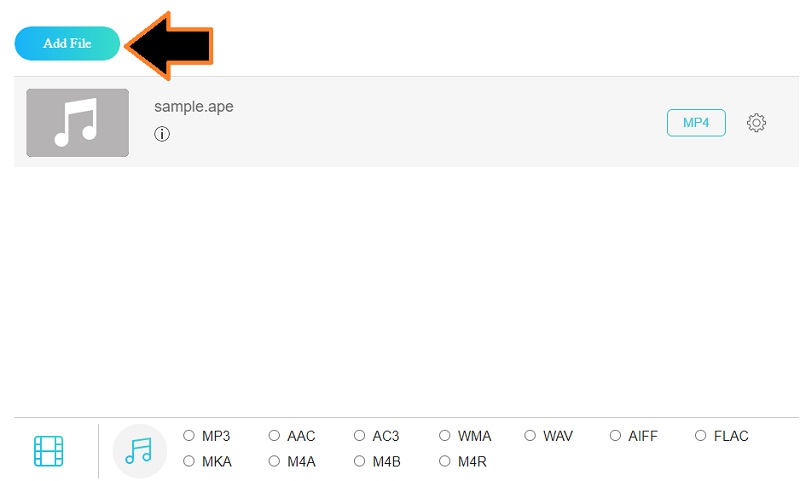
Adım 3. Bir ses çıkış formatı seçin
Tüm APE dosyalarını yükledikten sonra, Ses formatı simge. Programda bulunan ses biçimlerinin bir listesini göstermelidir. Şimdi, işaretle FLAC radyo düğmesini tıklayın ve dönüştürme işlemini başlatmaya hazır olun.
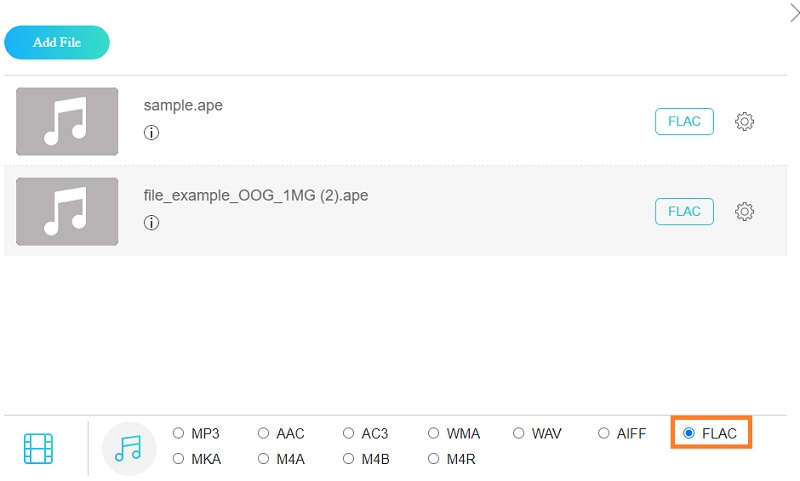
Adım 4. APE'yi FLAC'a dönüştürmeye başlayın
Şimdi tıklayın Dönüştürmek düğmesine basın ve bilgisayarınızdaki klasörü tetikleyecektir. İlk başta, çıktı dosyasını kaydetmek istediğiniz dosya dizinini ayarlamanız gerekecektir. Dönüştürme işlemini başlatmak için aynı düğmeye basın. Tamamlandığında, bir açılır klasör görünmelidir. Dosyanın son sürümünün oynatılmasını buradan kontrol edebilirsiniz. Hızlı, kolay ve etkili!

Bölüm 3. APE'den FLAC'a SSS
APE dosya formatı nedir?
APE olarak da bilinen Monkey's Audio, kayıpsız ses verisi sıkıştırması için bir algoritmadır. Tipik olarak, APE dosyaları orijinal ses boyutunun yaklaşık yarısına küçültülür. Yine de diğer kayıpsız formatlarla karşılaştırıldığında, dosyaları kodlarken ve kodunu çözerken yavaş bir performansa sahiptir.
Foobar'da APE'yi FLAC'a dönüştürmek mümkün mü?
Ne yazık ki, Foobar APE dosyalarını desteklemiyor. Bu, Foobar'ı kullanırken APE dosyalarını karşıya yükleyemeyeceğiniz ve dönüştüremeyeceğiniz anlamına gelir. Daha da iyisi, hemen hemen tüm ses dosyası türlerini dönüştürebilen Vidmore Video Converter ile devam edin.
APE dosyalarını parçalara nasıl bölebilirim?
APE dosyalarını bölmek için bir APE ayırıcı uygulamasına ihtiyacınız olacak. Kullanabileceğiniz araçlardan bazıları Medieval CUE Splitter, Vidmore Video Converter, Zamzar vb.
Sonuç
Yukarıdaki iki yöntem size yardımcı olabilir kaliteyi kaybetmeden APE'yi FLAC'a dönüştürün. Bilgisayarlarına herhangi bir şey yüklemek istemeyen kullanıcılar için, Vidmore Free Video Converter online mükemmel bir seçimdir. Ancak, özellikle kötü ağ koşullarınız olduğunda hız gecikmelere maruz kalabilir. Öte yandan, Vidmore Video Converter size çok daha iyi bir deneyim sunacaktır. İnternet bağlantısı ile veya internet bağlantısı olmadan çalışır. Ayrıca ses dosyalarını kesme, bölme ve birleştirme gibi daha işlevsel araçlara erişmenizi sağlar.


